時間:2017-07-04 來源:互聯網 瀏覽量:
今天給大家帶來Dlink無線路由器如何來而配置pppoe,用Dlink無線路由器想要來進行pppoe設置的方法,讓您輕鬆解決問題。
在家裏已經申請了可用的寬帶網之後,買個筆記本和手機,要怎麼弄才能無線連接上網?具體方法如下:
1通過點擊桌麵右下角的網絡圖標,打開網絡和共享中心
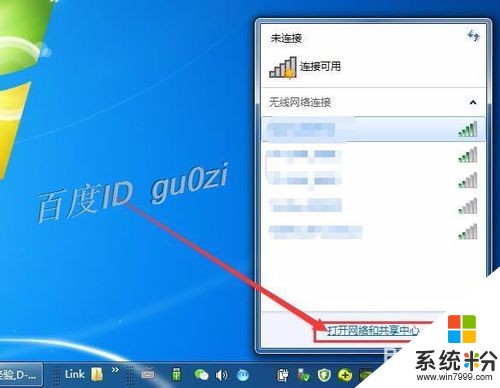 2
2進入更改適配器設置,打開本地連接的右鍵屬性
 3
3雙擊本地連接 屬性相關項目中的Internet協議版本4,
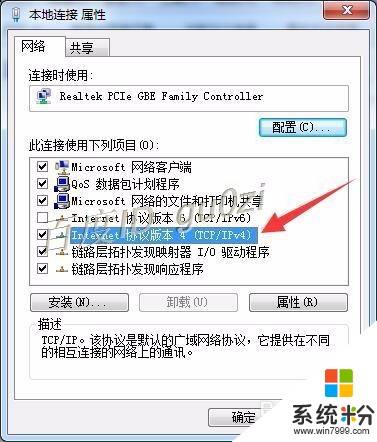 4
4將IP地址和DNS服務器地址,全都修改為自動獲取模式.
 5
5將Dlink路由器的WAN口用網線與ADSL貓連接好,再用一條網絡線連接台式或筆記本電腦的網卡至Dlink路由器的LAN1234的任一口器,1234任一口-網線-台式機。
 6
6打開瀏覽器,輸入192.168.0.1 賬號和密碼默認都是admin.登陸後進入路由器的設置
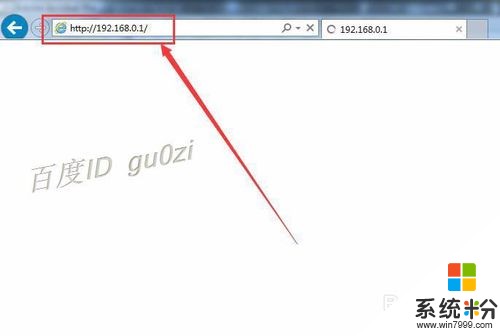 7
7進入路由器後,有設置模式的選擇,此處選擇手動設置 模式 ,
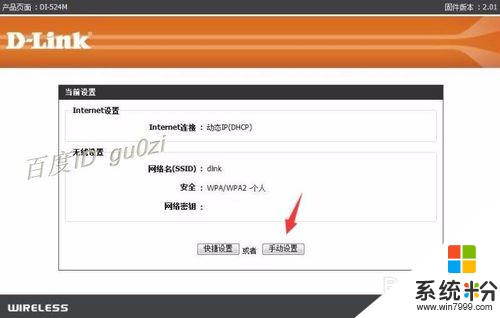 8
8打開手動設置 模式後 點擊Internet連接設置向導,
 9
9進入連接類型的選擇和帳戶設置,此處設置為PPPoE模式,再輸入運營商提供的賬號和密碼。記得要 點 保存.
 10
10接下來進行無線設置,點擊無線設置後,點到,再打開 無線網絡設置向導
 11
11使用默認設置即可,在[無線安全模式]中選擇好安全模式,啟用WPA/WPA2無線安全.
然後設置一個不簡單但好記的密碼,完成後記得要保存.
這樣Dlink路由器的設置就完成了.

以上就是Dlink無線路由器如何來而配置pppoe,用Dlink無線路由器想要來進行pppoe設置的方法教程,希望本文中能幫您解決問題。